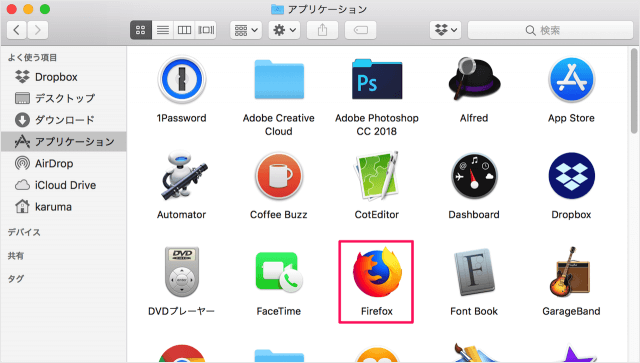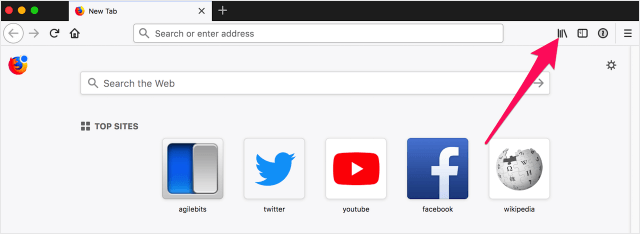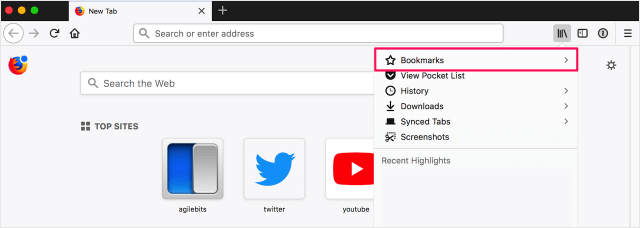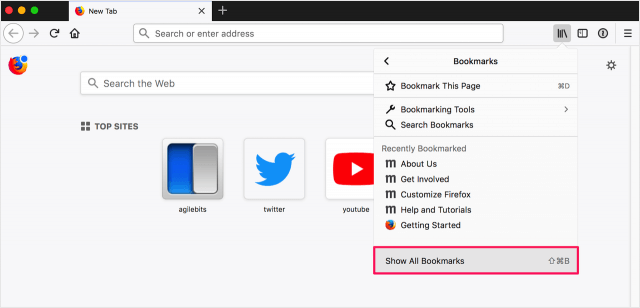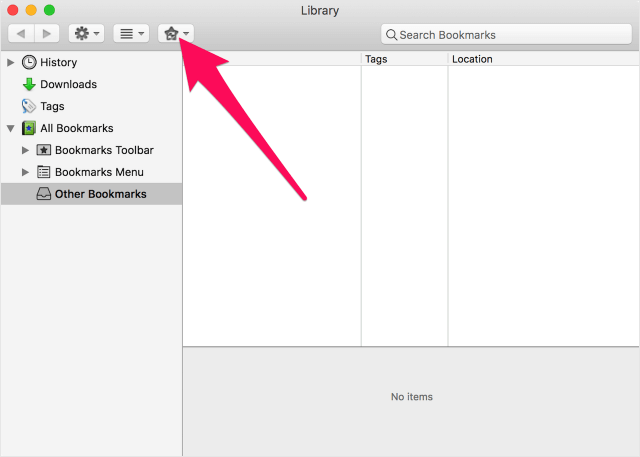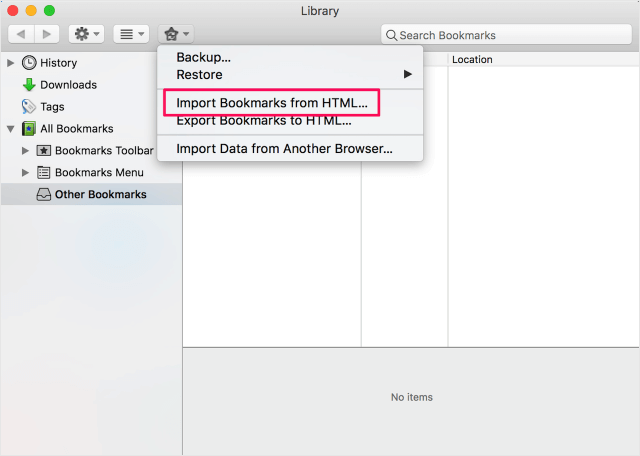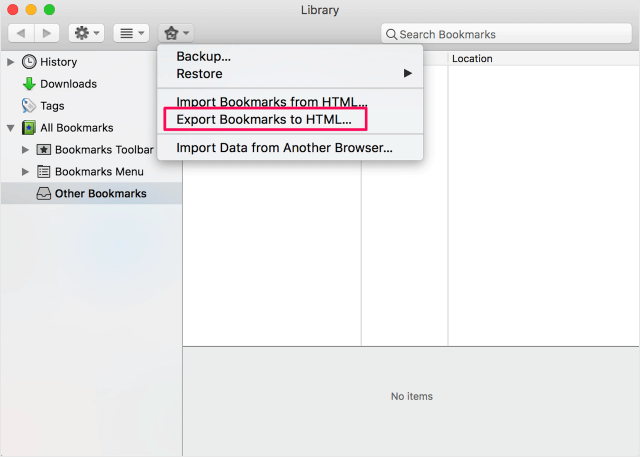2017年11月14日に新しく爆速なブラウザ「Firefox Quantum」がリリースされたので、ちょっと使ってみようかなぁー…… ということで! ここでは他のブラウザからエクスポートしたブックマークを Firefox へインポートする方法をみていきます。 また、Firefoxからブックマークをエクスポートする方法も合わせてみていきます。 Firefox のインストールについてはこちらをご覧ください。
Windows10 - 爆速な Firefox Quantum のダウンロードとインストール Mac - 爆速な Firefox Quantum のダウンロードとインストール
Firefox - ブックマークをインポート/エクスポート
まずは、現在使っているブラウザ(Chrome、Safari)からブックマークをエクスポートしましょう。
Chrome - ブックマークをエクスポート・インポート
Firefox を起動し 右上にある「本?」みたいなアイコンをクリックし 「Bookmarks」をクリックします。 すると、Bookmarks のメニューが表示されるので 下にある 「Show All Bookmarks」をクリックします。 すると、「Library」というウィンドウが表示されるので 上部の「星?」みたいなアイコンをクリックしましょう。
インポート
「Import Bookmarks from HTML…」をクリックし エクスポートしたブックマークを選択すれば、OKです。
エクスポート
「Export Bookmarks from HTML…」をクリックすれば、ブックマークをエクスポートすることができます。 Firefox の使い方と設定はこちらをご覧ください。
Mozilla Firefox の使い方と設定